
- •Практическая работа № 10. Построение моделей с помощью объектов Align и Extrude
- •Фонарь (торшер)
- •Создать ствол фонаря (Колона). Одним из вариантов может быть использование примитива Hose (шланг):
- •Построить плоскость (Plane или Box), на которой расположить полностью собранный фонарь. Назначить материалы деталям фонаря.
- •Вставить в сцену объект из другого файла
- •Задание 2
Практическая работа № 10. Построение моделей с помощью объектов Align и Extrude
Ларь.
Standard Primitives - стандартные примитивы.
Align – выравнивание (установить) выделенного объекта (Current Object) относительно другого (Target Object - цель) с учетом координат в активном окне проекций.
Keyboard Entry свиток, в котором задаются параметры строящегося объекта.

-
Установить единицы измерения (мм) и задать сетку (Grid).
-
В окне Perspective построить элементы объекта, начиная с фундамента:
Create Geometry Standard Primitives Cylinder
в свитке Keyboard Entry
Radius = 850mm, Height = 100mm.
В свитке Parameters задать Sides = 32 и снять флажок Smooth (в данном случае можно не снимать). В окне Name and Color заменить имя для полученного объекта Cylinder01 на новое - «Основание».
-
Далее строим Create Geometry Standard Primitives Tube.
И раскрыв свиток Keyboard Entry, ввести
Inner Radius = 750mm, Outer Radius = 800mm, Height = 1100mm.
В свитке Parameters задать для Sides = 8 и снять флажок Smooth. В окне Name and Color заменить имя Tube01 для полученного объекта на новое – «Корпус». Его поверхность представляет собой восьмигранную призму.
Выбрать «Корпус», и используя инструмент Aligh, установить его на «Основание». Инструмент Aligh находиться на главной панели инструментов. Выбрав его, следует подвести курсор ко второму объекту, в данном случае к «Корпусу», и левой кнопкой мышки (LB) щелкнуть на контуре объекта. Откроется окно Align Selection, в котором выделить ось Z Position в верхней части таблицы Align Position (World), для Current Object (выделенный объект) выбрать Minimum, а для Target Object (цель) - Maximum.В результате этих операций на основании установлен «Корпус ларя».
-
Построить витрину ларя, выбрав для этого примитив Tube Create Geometry Standard Primitives Tube
в свитке Keyboard Entry задать:
Inner Radius = 700mm, Outer Radius = 740mm, Height = 900mm.
В свитке Parameters задать Sides = 8 и снять флажок Smooth. Дать имя – «Витрина ларя». Не снимая выделения с этого объекта, использовать инструмент Align и установить его на «Корпус». Проверив на экране результат, нажать копку в нижней части таблицы- Apply и затем OK.
-
Следующий объект – «Поручень», для которого выбрать примитив – Torus с параметрами Major Radius =920мм, Minor Radius =22мм, Segments =65, Sides =21. В разделе Smooth установить переключатель в позиции All.
-
В окне Perspective не снимая выделения с «Поручня», применить Align
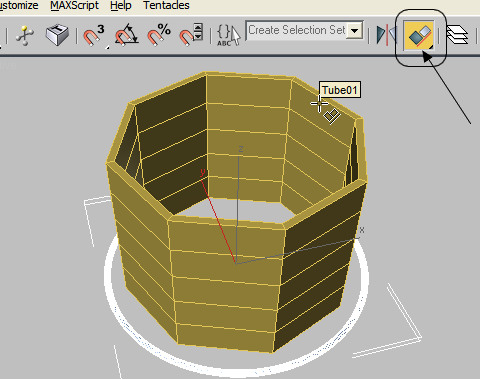
по отношению к «Корпусу ларя», установив только по оси Z Position для Current Object – Maximum, и для Target Object – Maximum.
-
Для построения держателей поручня в окне Front выбрать примитив Cylinder с параметрами Radius = 22мм, Height = 160мм, Sides =21, установить флажок Smooth. Имя – «Держатель поручня».
-
Окно Top. Необходимо расположить 8 держателей окружности поручня. Рассмотрим два варианта построения этого массива.
Первый вариант. (Использование операций Align, Mirror, Rotate).
Первый держатель пока расположен на высоте Z=0. Не снимая с него выделения, использовать Align (выравнивание) по отношению к «Поручню». Сначала установить Current Object – Maximum и для Target Object – Maximum по отношению к оси Y Position Apply. Затем установить Current Object – Center и для Target Object – Center, поставив флажок Z Position ОК. Держатель переместится на уровень поручня между корпусом и поручнем.
На главной панели инструментов выбрать Mirror и в окне Mirror задать Clone Selection – Instance, установив переключатель Y Axis. В счетчике Offset = (-1880мм) OK.
В окне Top выделить оба держателя. В главном меню перейти к построению копии двух объектов: Edit Clone. В окне Clone Options задать тип копии – Instance. С помощью инструмента Select and Rotate повернуть полученные копии относительно оси Z на 90 градусов.
Наконец, выделив 4 держателя, повторить предыдущие операции - Edit Clone. В окне задать тип копии – Instance. С помощью инструмента Select and Rotate повернуть их относительно оси Z на 45 градусов.
Второй вариант. (Использование построения массива Array и опорной точки объекта Pivot Point).
В окне Top видим, что построенный держатель расположен в центре поручня, причем его опорная точка находится пока ниже в точке с координатами X=0, Y=0, Z=0.
Перейти в окно Perspective и переместить «Держатель поручня» вверх по направлению оси Z на 1100мм-22мм=1078мм. При выполнении команды Move использовать окно точной трансформации (F12).
Используя ту же команду Move, переместить держатель в горизонтальной плоскости назад по направлению оси Y на расстояние 920мм (Offset World).
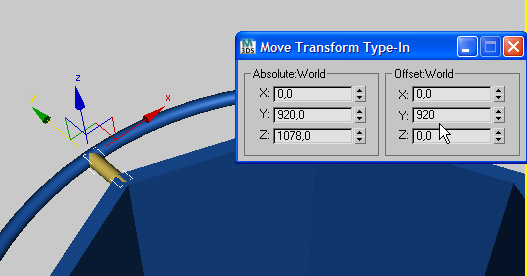
Для создания массива (Array) из 8 цилиндров («Держатель поручня») с центром в точке с координатами X=0, Y=0, Z=1078 необходимо изменить положение опорной точки (Pivot) держателя. По умолчанию Pivot расположена в центре окружности заднего основания цилиндра это видно по положению системы осей координат при выборе цилиндра. Опорная точка Pivot может быть самостоятельным объектом, если при выделенном объекте на командной панели (верхний ряд) открыть Hierarchy, затем нажать кнопку Affect Pivot Only. После этого при выделении объекта через опорную точку Pivot проходят координатные оси в виде объемных стрелок. Теперь с этой точкой можно работать как самостоятельным объектом.
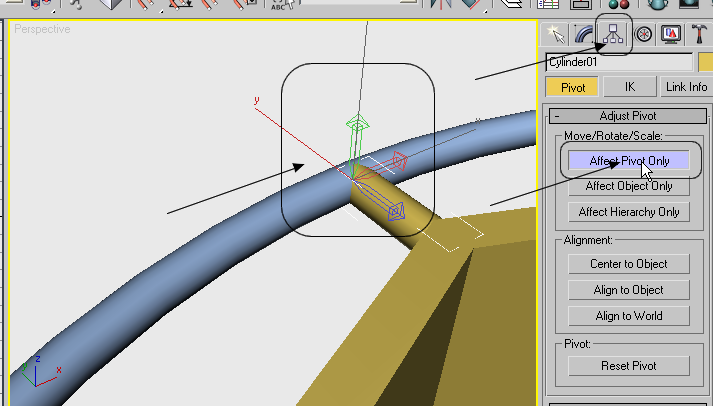
Выбрав команду Move и вызвав окно точной трансформации Move Transform Type-In (F12), в графе Absolute World ввести значение 0 для координаты Y Y=0. Точка Pivot переместится в центр тора, который служит моделью поручня.
Выделить («Держатель поручня» и на главной панели инструментов открыть Tools, где выделить команду создания массива Array. В окне Array во второй строке (Rotate), которая предназначена для ввода параметров полярного массива, ввести значение угла поворота элемента массива вокруг оси Z 45 (градусов). Ниже, в разделе Array Dimensions (размерность массива) поставить точку в позиции 1D (одномерный), и ввести рядом в окне счетчика число 8 количество элементов массива. Просмотреть результат построения сначала с помощью Preview, и если полученный массив соответствует задуманному, то утвердить полученный массив, нажав OK.
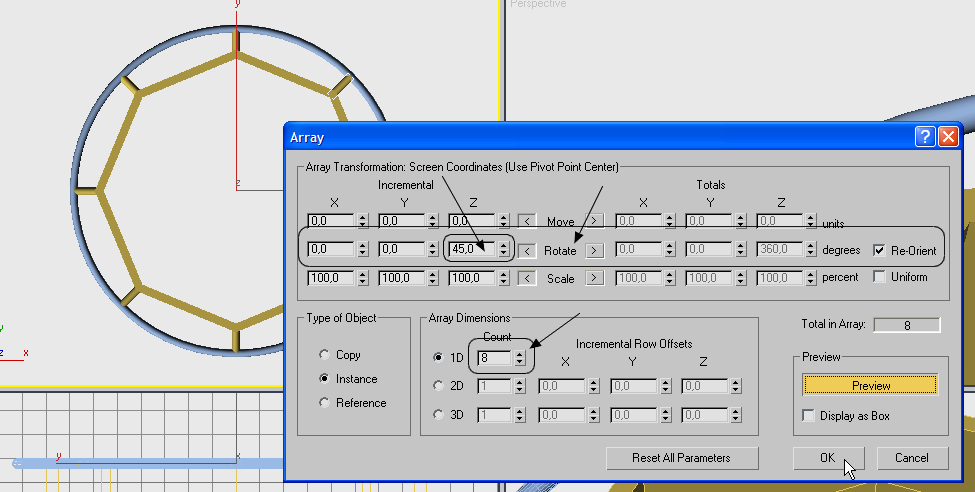
-
Объединить в группу 8 держателей и поручень. Выделив их с помощью Select by Name (H), в главном меню выбрать Group, присвоив группе имя - «Поручень». В результате этой операции имя «Поручень» в списке объектов будет заключено в квадратные скобки.
-
Крыша ларька. Окно Perspective Create Geometry Cone, задав параметры Radius1 = 1200, Radius2 = 300, Height =600, Sides =8, снять флажок Smooth. Ввести имя – «Крыша». Переместить «Крышу» вдоль оси Z инструментом Select and Move (F12) на 2000мм или Align.
-
Построить над крышей «Фонарь» Create Geometry Tube с параметрами Inner Radius = 250mm, Outer Radius = 300mm, Height = 260mm, Sides =8, снять флажок Smooth. Переместить вдоль оси Z на 2600.
-
Крыша над фонарем. Окно Perspective Create Geometry Cone, задав параметры Radius1 = 485, Radius2 = 50, Height =250, Sides =8, снять флажок Smooth. Переместить вдоль оси Z на 2860.
-
Используя стандартные примитивы создать шпиль и поместить его над ларем на крыше фонаря.
(14. Задать Box или Plane, которые принять за поверхность земли. Установить источник освещения, присвоить материалы.)
